
Unter Android können Sie die Installation von Apps aus unbekannten Quellen blockieren. Wir erklären in dieser Anleitung, auf welche Einstellung Sie achten sollten, damit Ihr Android-Smartphone sicherer wird.
Malware in Form von Banktrojanern oder Spionageprogrammen findet ihren Weg auf das Android-Smartphone oft über alternative Quellen. Das bedeutet, dass diese häufig nicht über den Google Play Store installiert werden. Vielfach kommt Schadsoftware per E-Mail von Freunden oder wird auf Webseiten heruntergeladen. Auch via SMS wurden in der Vergangenheit bereits bösartige Android-Apps verteilt.
Damit Sie auf Nummer sicher gehen, sollten Sie die Installation von Apps blockieren, die nicht über den Play Store bezogen werden. Unter Android gibt es dazu eine Einstellung. Wichtig ist, dass Sie diese Einstellung später nicht ändern. Oft werden Nutzer beispielsweise über Phishing-Webseiten dazu aufgefordert. Für den Normalverbraucher gibt es kaum Gründe, diese Blockierung aufzuheben.
Nachfolgend zeigen wir, wo Sie die Sicherheitseinstellung finden und wie Apps unsicherer Herkunft blockiert werden. Wie bei Android üblich, kann die genaue Vorgehensweise auf Ihrem Gerät je nach Android-Version geringfügig abweichen.
So blockieren Sie Apps, die nicht aus dem Play Store stammen
Standardmäßig ist die Installation von Apps aus unsicheren Quellen deaktiviert. Zu Ihrer eigenen Sicherheit sollten Sie diese Einstellung jedoch überprüfen. Denn hat man die Installation von Apps aus anderen Quellen als dem Play Store einmal zugelassen, bleibt diese Einstellung aktiv. Schnell könnte über diverse Wege Schadsoftware auf Ihr Smartphone geraten.
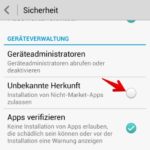
Für Fragen und Hinweise zu dieser Anleitung nutzen Sie bitte die Kommentare unterhalb des Artikels.
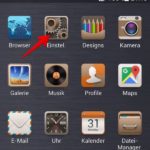
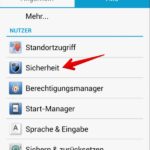




Wie kann man diese Einstellung nach einem Häckchen wiesee zurück setzen?
Kann diese Einstellung beim Galaxy S8 absolut nicht finden